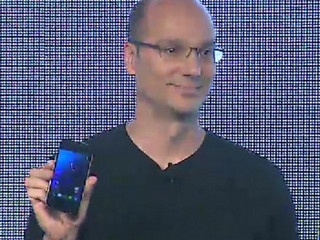以上の予備知識を持って実際に端末に触れてみると、なるほど、スマートフォンの形状でありながらAndroid 3.x (以下、Honeycomb)のユーザーインターフェイスに近いことがわかる。例えば最初のロック画面、中央の鍵マークを移動させることでロック解除を行うのはHoneycombと一緒だ。唯一の違いは、ロック解除と同時にカメラ起動が可能なことで、ロック解除から1.5-2秒程度ですぐに撮影へと移れる。このほかAndroid 4.0 (以下、ICS)の特徴を見ていくと、アプリのアイコンのほか、ウィジェットが充実しており、さらに専用のアプリ切り替えボタンが用意されていて、各アプリの画面サムネイルを確認しながら選択が行えるなど、Honeycombチックなユーザーインターフェイスが採用されている。
|
|
|
|
Galaxy Nexusの起動直後の画面。鍵マークをスライドすることでロック解除を行うのはAndroid 3.x Honeycombと同じ。違いは、鍵を右に動かすと通常のロック解除、左に動かすとロック解除直後にカメラを起動するモードになること |
|
|
|
|
|
本体背面の様子と、蓋を外したところ。バッテリパックとSIM挿入口が用意されている。SDカードスロットはないため、本体内蔵フラッシュが唯一のストレージだ。だが前世代のNexus Sとは異なり、ストレージは内蔵領域と外部領域で分割されていないため、アプリのインストールによる内蔵ストレージ不足で悩まされる現象はなくなりそうだ |
|
|
|
ロック解除後のICSのホーム画面。Galaxy Nexusでは物理ボタンが用意されていないため、画面下部の3つのボタン(「戻る」「ホーム」「アプリ切り替え」)をタッチすることでメニュー操作を行う。このあたりはHoneycombと同様だ。なお、画面を横にするとこれらボタンの位置は左右に配置されることになり、画面のアイコン配列は入れ替わらないようになっている |
|
|
|
|
|
|
|
|
|
先ほどのホーム画面で画面下部の「○」ボタンを押すとアプリまたはウィジェットの選択画面が出現する。これはプリセットで用意されているアプリ/ウィジェットの一覧だ。アイコンをドラッグすることでホーム画面上に自由に配置/リサイズできる。なお、一覧にある「spモードメール」はクリックしてもNTTドコモのページが開くだけで、現在は機能しない |
||